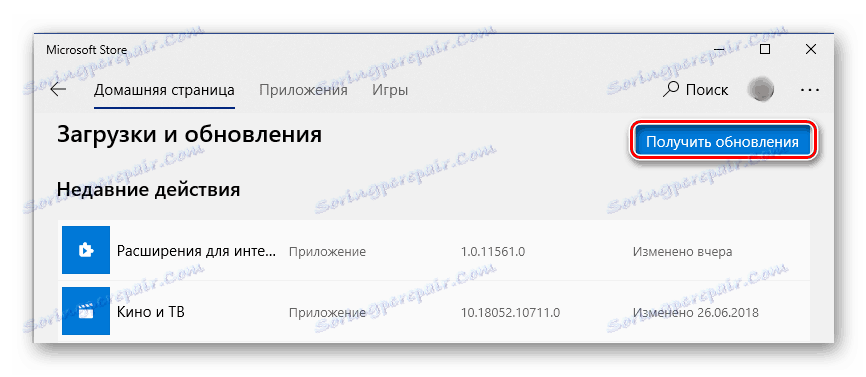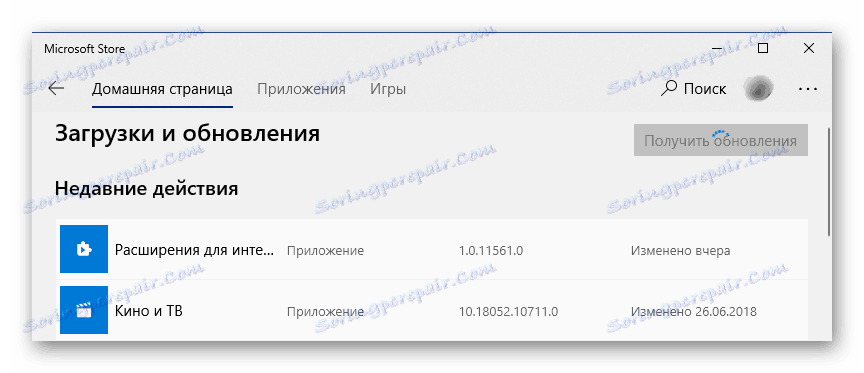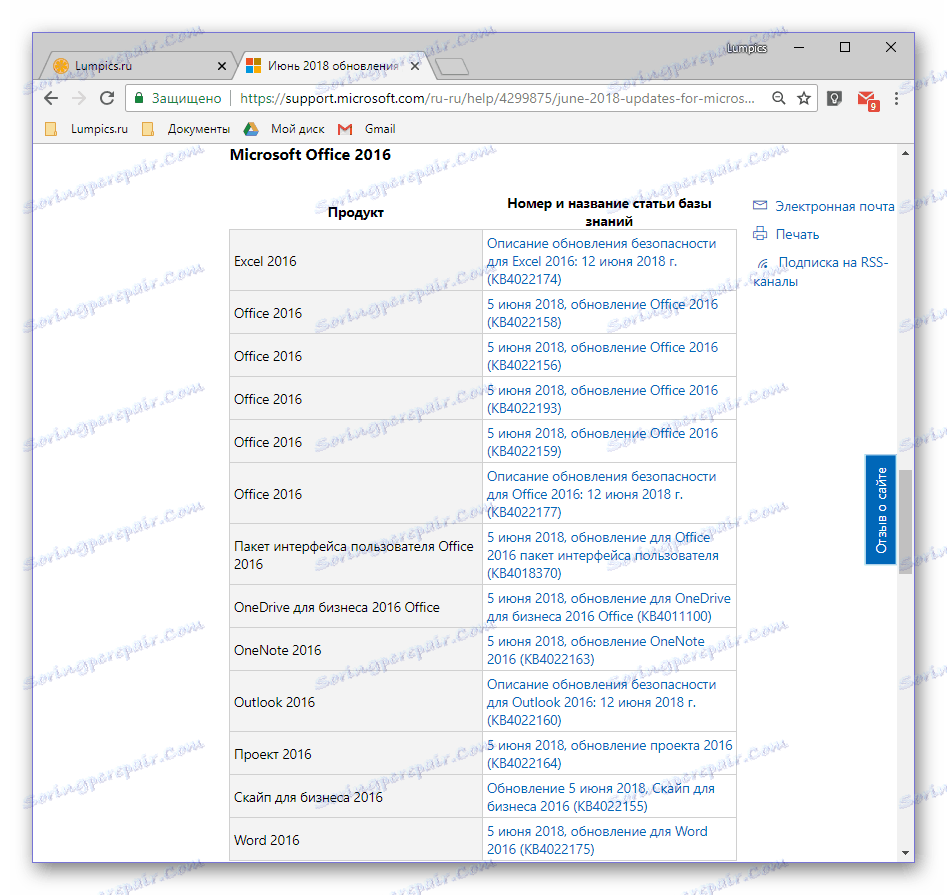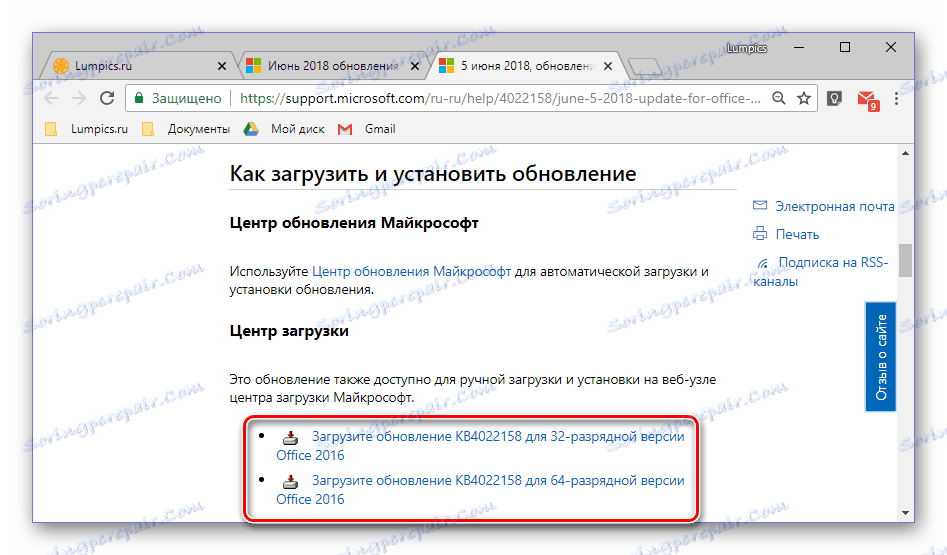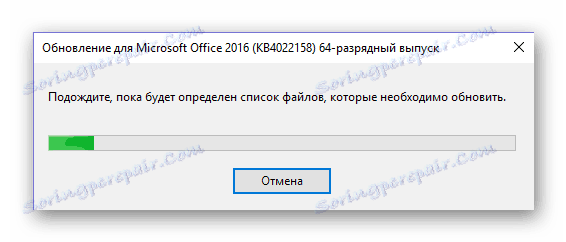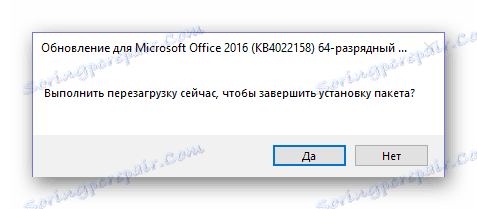Posodabljanje aplikacij Microsoft Office
Paket Microsoft Office se aktivno uporablja tako v zasebnem kot v podjetniškem segmentu. In ni presenetljivo, saj v svojem arzenalu vsebuje potrebno orodje za udobno delo z dokumenti. Pred tem smo že govorili o tem, kako namestiti Microsoft Office na računalnik, v istem gradivu bomo razpravljali o njegovi posodobitvi.
Vsebina
Posodobite zbirko Microsoft Office Suite
Privzeto so vsi programi, ki so del Microsoft Officea, samodejno posodobljeni, včasih pa se to ne zgodi. Slednje je še posebej res, če uporabljamo sestavke piratskih paketov - načeloma jih nikoli ne moremo posodobiti, kar je normalno. Toda obstajajo drugi razlogi - namestitev posodobitve je bila onemogočena ali pa se je sistem zrušil. Kakorkoli že, lahko uradni MS Office posodobite v samo nekaj kliki, zdaj pa boste izvedeli, kako.
Preverite, ali so posodobitve
Če želite preveriti, ali je posodobitev na voljo za pisarniški paket, lahko uporabite katero koli aplikacijo, ki je vključena v njegovo sestavo. Mogoče je PowerPoint , Onenote, Excel , Beseda in tako naprej
- Zaženite kateri koli program Microsoft Office in pojdite v meni Datoteka .
- Na dnu izberite »Računi« .
- V razdelku Podrobnosti o izdelku poiščite gumb » Možnosti za posodobitve« (z oznako »Posodobitve sistema« ) in kliknite nanjo.
- Na spustnem seznamu, ki se pojavi, bo prikazan element »Posodobi« , na katerega bi morali klikniti.
- Postopek preverjanja posodobitve se bo začel in če jih najdete, jih prenesite in jih namestite pozneje, samo sledite korakom čarovnika po korakih. Če je trenutna različica sistema Microsoft Office že nameščena, se prikaže naslednje obvestilo:
![Posodobitve za Microsoft Office niso bile najdene]()
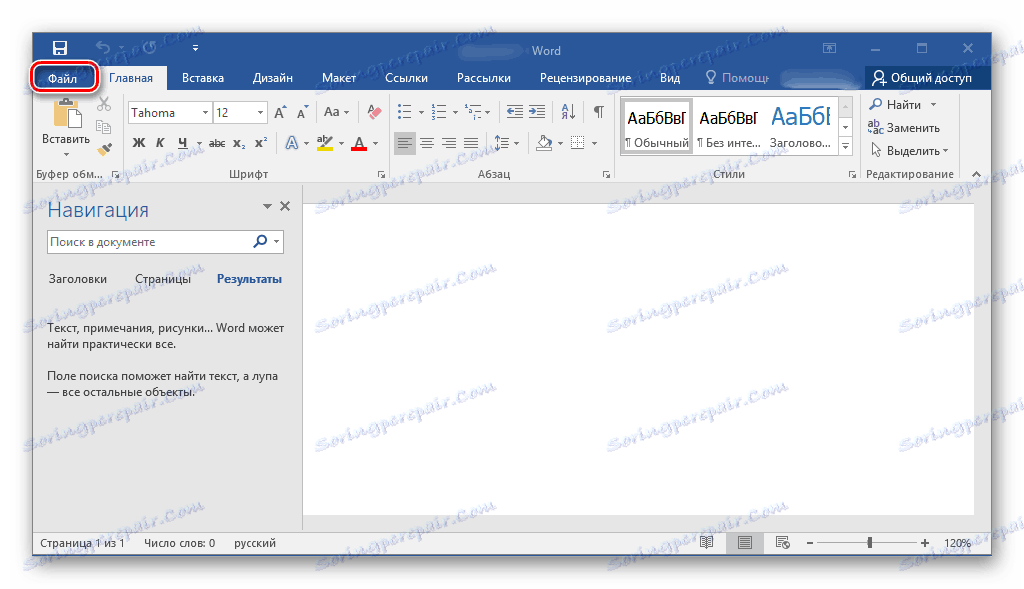
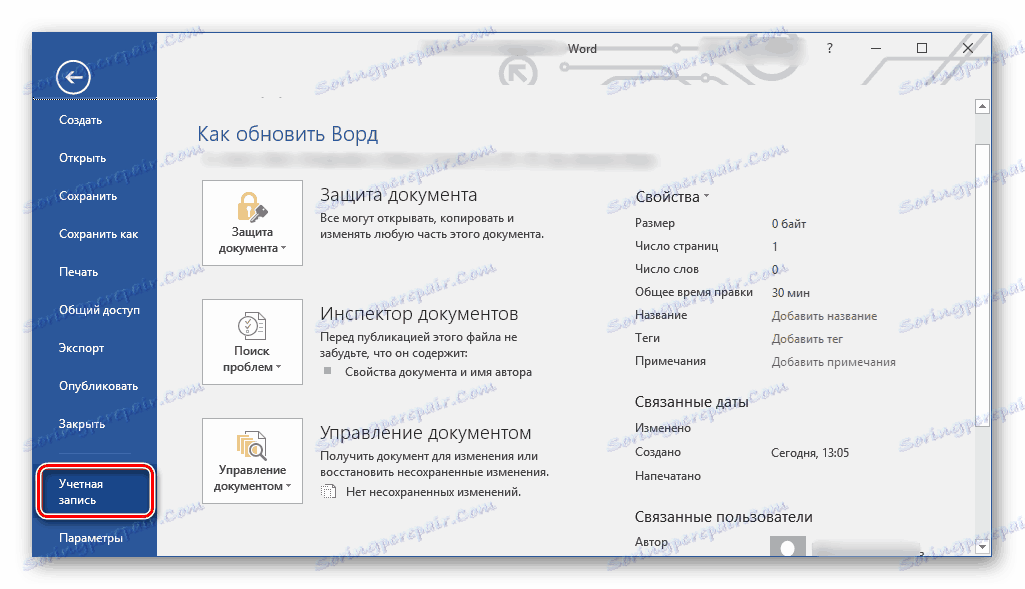
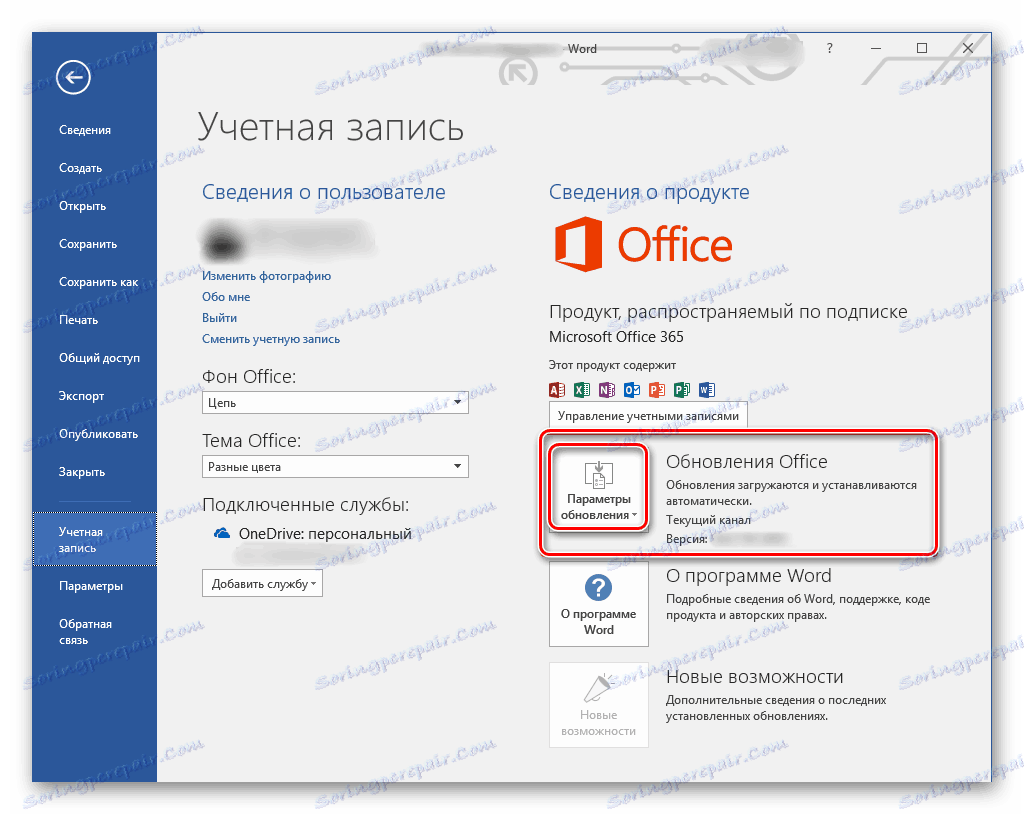
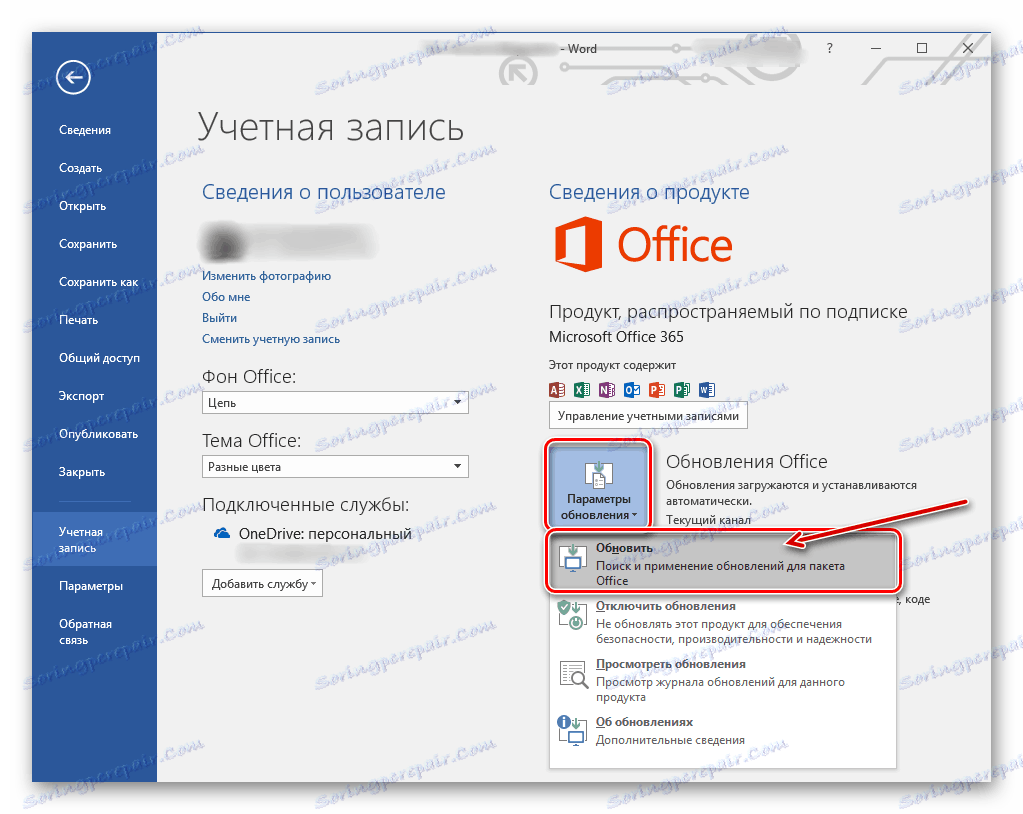
Tako kot le v nekaj korakih lahko namestite posodobitve za vse programe iz zbirke Microsoft Office. Če želite, da se posodobitve samodejno namestijo, si oglejte naslednji del tega članka.
Glej tudi: Kako posodobiti Microsoft Word
Omogočite ali onemogočite samodejne posodobitve
Tako se zgodi, da je namestitev posodobitev v aplikacijah Microsoft Office onemogočena, zato jo je treba aktivirati. To naredimo z istim algoritmom, kot je opisano zgoraj.
- Ponovite korake št. 1-2 prejšnjega navodila. Gumb Nadgradnje, ki se nahaja v razdelku Podrobnosti o izdelku, bo označen rumeno. Kliknite na to.
- V razširjenem meniju kliknite prvi element - »Omogoči posodobitve« .
- Pojavi se majhno pogovorno okno, v katerem naj kliknete »Da«, da potrdite svoje namere.

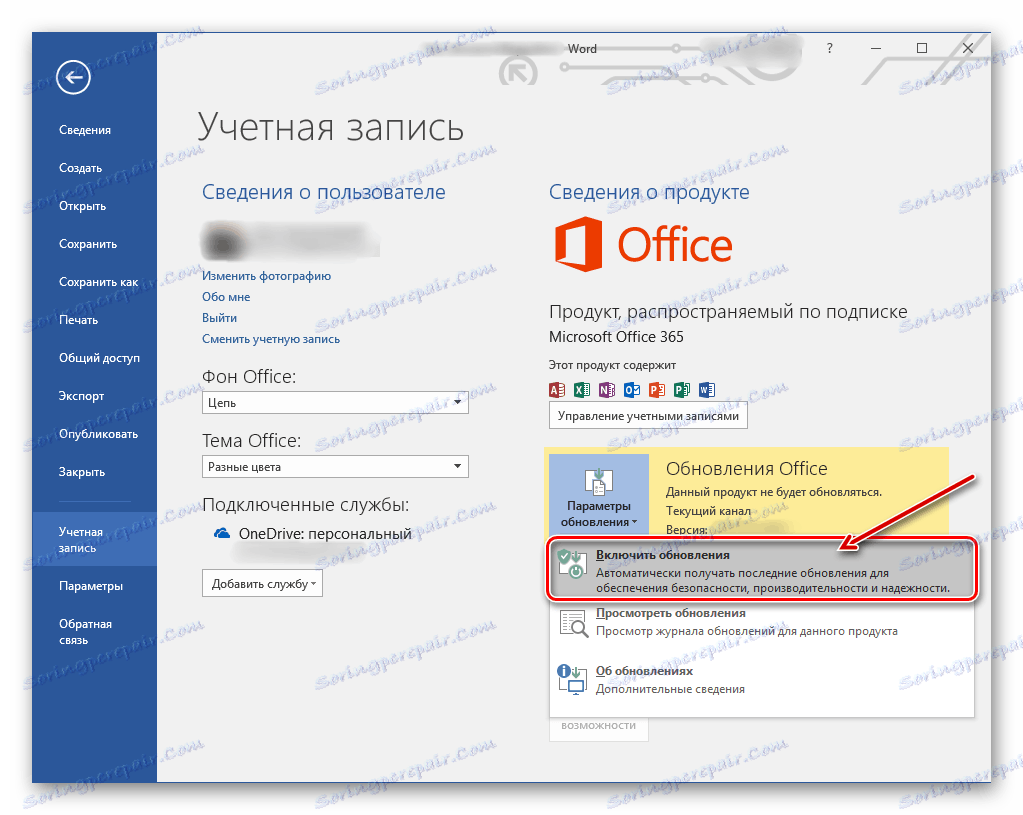
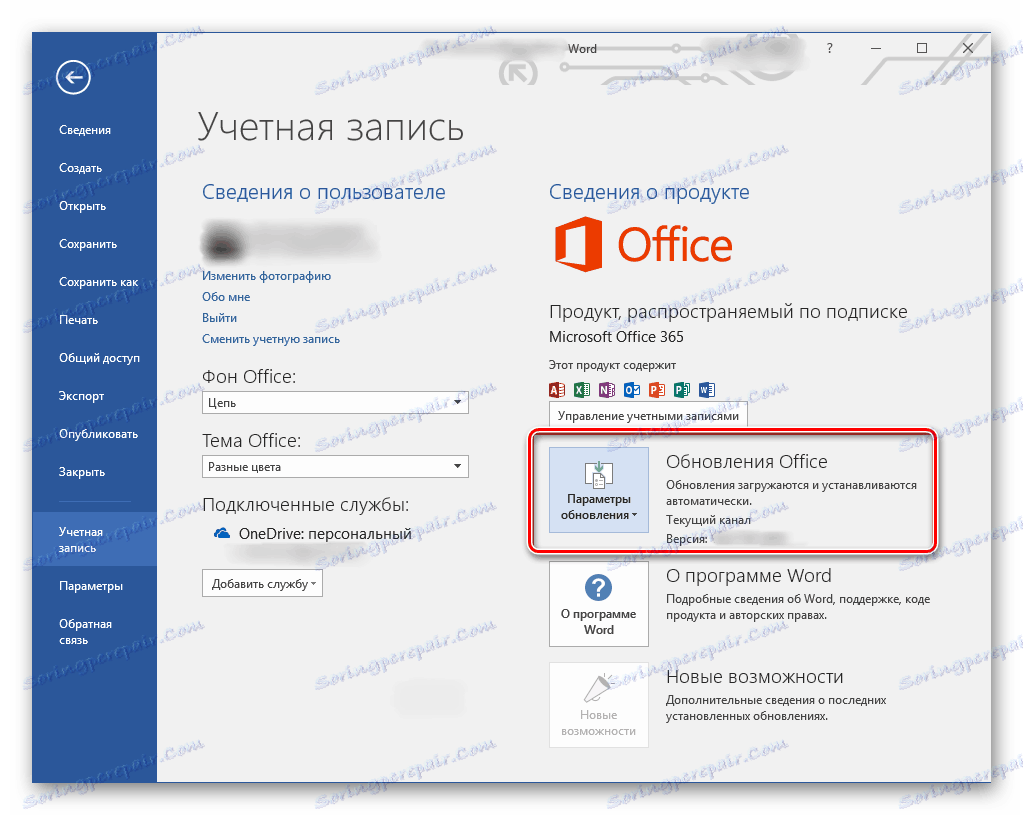
Omogočanje samodejnega posodabljanja komponent Microsoft Office je tako enostavno, kot je njihovo posodabljanje ob upoštevanju razpoložljivosti nove različice programske opreme.
Officeova posodobitev prek Microsoftove trgovine (Windows 8 - 10)
Članek o namestitvi pisarniškega paketa, ki smo ga omenili na začetku tega gradiva, med drugim opisuje, kje in v kakšni obliki lahko kupite Microsoftovo lastniško programsko opremo. Ena od možnih možnosti je nakup Office 2016 v Microsoftovi trgovini, ki je integriran v trenutne različice operacijskega sistema Windows. Tako pridobljen programski paket lahko posodabljate neposredno v trgovini, medtem ko se Office, tako kot vse druge predstavljene aplikacije, samodejno posodablja.
Glej tudi: Kako namestiti Microsoftovo trgovino
Opomba: Če želite upoštevati spodnja priporočila, morate biti v sistemu v svojem računu pooblaščeni in mora nujno sovpadati s tistim, ki ga uporabljate v MS Officeu.
- Odprite Microsoftovo trgovino. To lahko najdete v meniju »Start« ali z vgrajenim iskanjem ( »WIN + S« ).
- V zgornjem desnem kotu poiščite tri horizontalne točke na desni strani ikone profila in kliknite na njih.
- V spustnem meniju izberite prvi element - »Prenosi in posodobitve«.
- Oglejte si seznam razpoložljivih posodobitev.
![Pridobite posodobitve v Microsoftovi trgovini za Microsoft Office]()
in če vključujejo komponente Microsoft Office, na vrhu kliknite gumb »Pridobi posodobitve« .
![Pridobite posodobitve v Microsoftovi trgovini za Microsoft Office]()
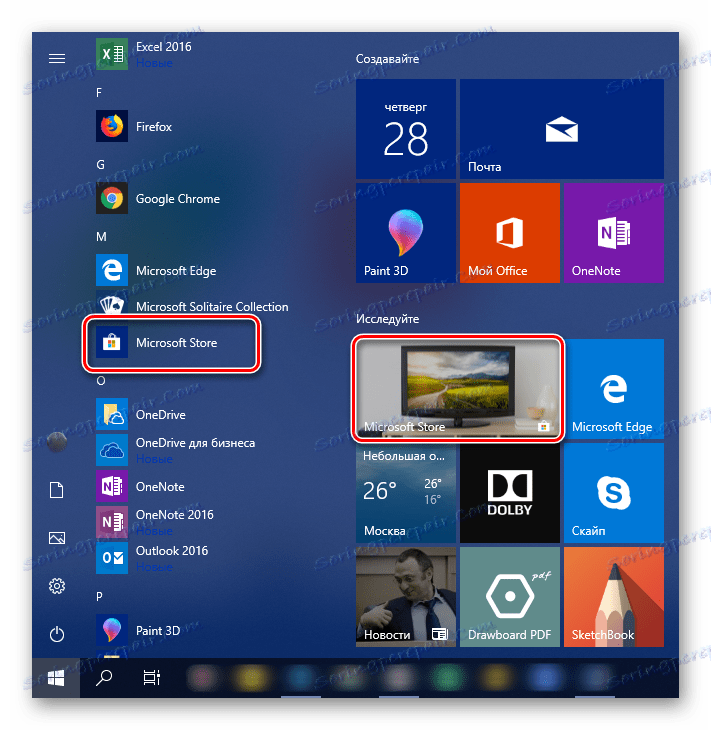
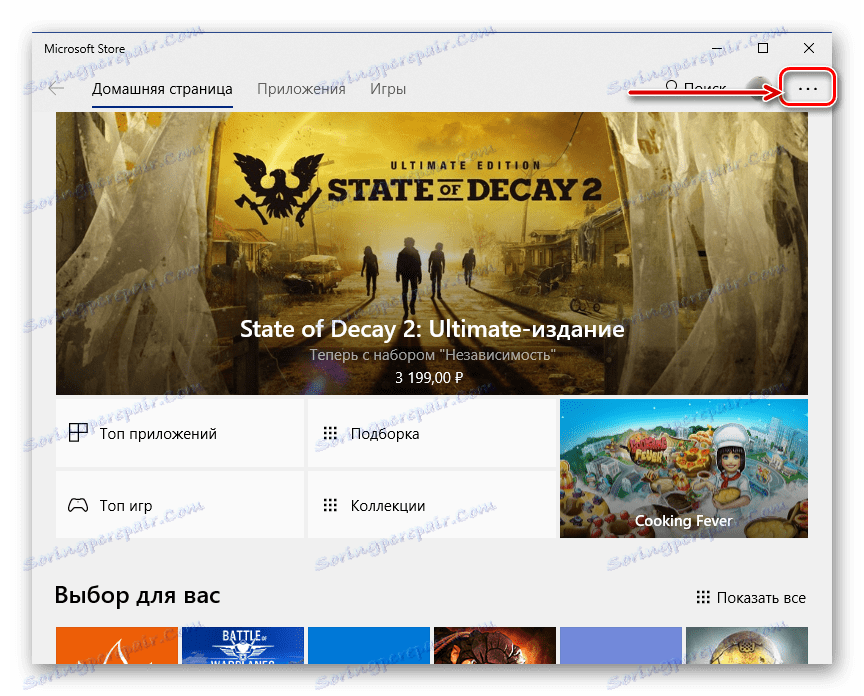
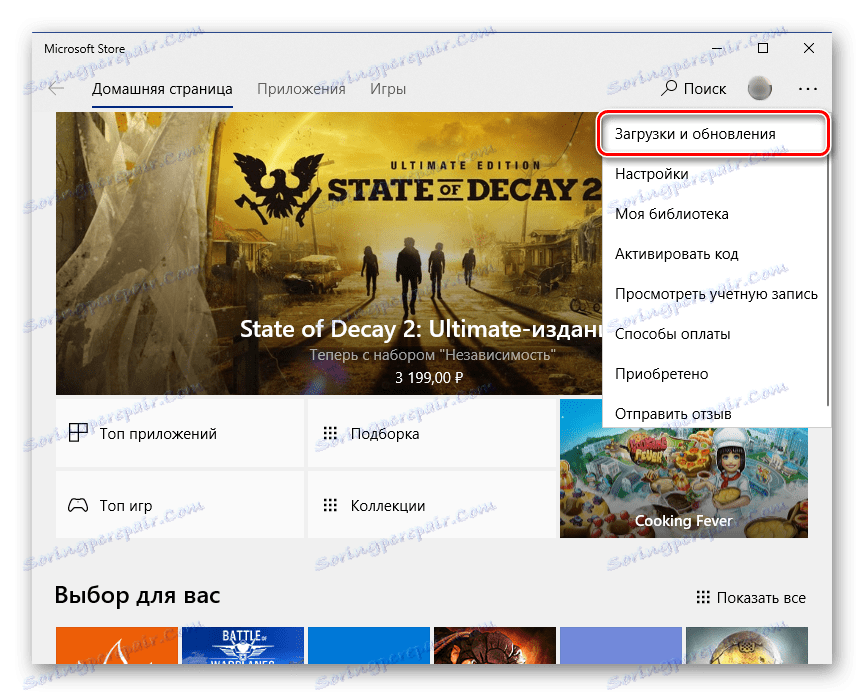
Na ta način je Microsoft Office mogoče prepletati, če je bil kupljen v trgovini aplikacij, vgrajeni v sistem Windows.
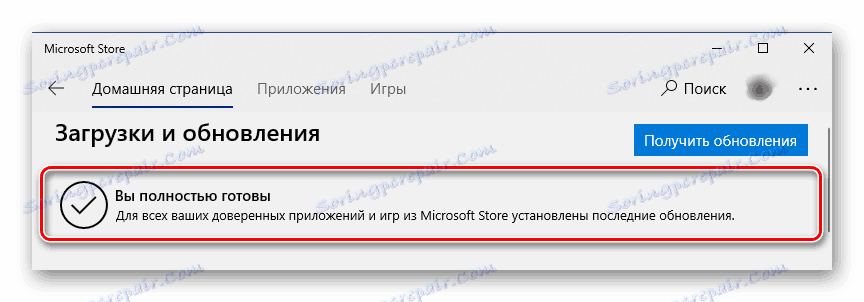
Posodobitve, ki so na voljo v njem, se lahko samodejno namestijo skupaj s posodobitvijo operacijskega sistema.
Reševanje skupnih težav
Kot smo že omenili na začetku članka, včasih obstajajo različne težave pri nameščanju posodobitev. Razmislite o vzrokih za najpogostejše od njih in kako jih odpraviti.
Gumb za izbrane možnosti posodobitve
Zdi se, da gumb »Posodobi možnosti« , ki je potreben za preverjanje in prejemanje posodobitev v programih Microsoft Office, ni v razdelku »Informacije o izdelku « . To je značilno za piratske različice zadevne programske opreme, vendar ne samo za njih.
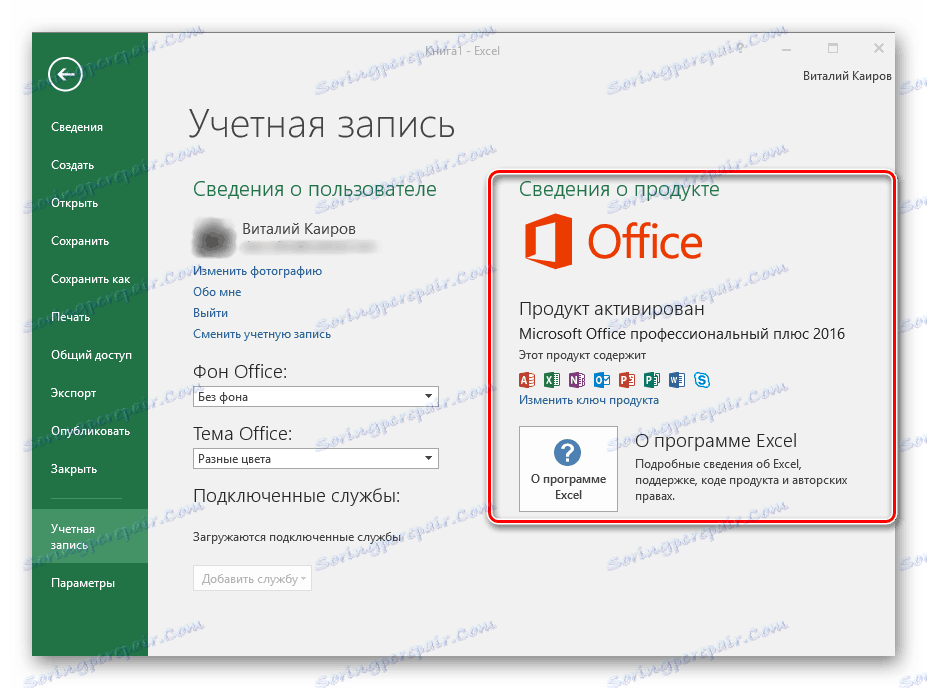
Licenca podjetja
Če ima uporabljeni poslovni paket licenco podjetja, jo lahko posodobite samo prek centra za posodobitve programa Windows. V tem primeru se lahko Microsoft Office posodobi na enak način kot operacijski sistem kot celota. Kako to storiti, se lahko učite iz posameznih člankov na naši spletni strani.
Preberite več: Kako nadgraditi Windows 7 / 8 / 10
Politika skupine organizacij
Gumb »Posodobi možnosti« je lahko odsoten, če se v organizaciji uporablja pisarniški paket - v tem primeru se posodobitve upravljajo s posebno politiko skupine. Edina možna rešitev je, da se obrnete na notranjo podporo ali sistemski skrbnik.
Ne zaženite programov iz programa MS Office
Tako se zgodi, da Microsoft Office, natančneje programi, ki so v njem vključeni, prenehajo izvajati. Zato namestitev posodobitev na običajen način (prek parametrov »Račun« v razdelku »Podrobnosti o izdelku« ) ne bo uspelo. No, če je MS Office kupljen v Microsoftovi trgovini, se lahko posodobitev lahko namesti iz tega, kaj storiti v vseh drugih primerih? Obstaja precej preprosta rešitev, ki poleg tega velja tudi za vse različice operacijskega sistema Windows.
- Odprite »Nadzorna plošča« . To lahko naredite na naslednji način: kombinacijo tipk "WIN + R" , vnos ukaza
«control»(brez narekovajev) in pritisnite "OK" ali "ENTER" . - V oknu, ki se pojavi, poiščite razdelek »Programi« in kliknite povezavo spodaj - »Odstrani programe«.
- Prikazali boste seznam vseh programov, nameščenih na vašem računalniku. Poiščite Microsoft Office v njem in kliknite LMB, da označite. Na zgornji plošči kliknite gumb »Uredi« .
- V oknu z zahtevo za spremembe, ki se bo pojavilo na zaslonu, kliknite »Da« . Nato v oknu za spreminjanje trenutne namestitve Microsoft Office izberite element »Obnovi« , ga označite z označevalnikom in kliknite gumb »Nadaljuj« .
- Upoštevajte nasvete po korakih. Ko je postopek obnovitve končan, znova zaženite računalnik in nato zaženite katerega koli programa Microsoft Office in posodobite paket na enega od zgoraj opisanih načinov.
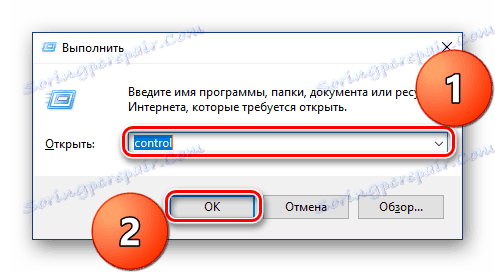
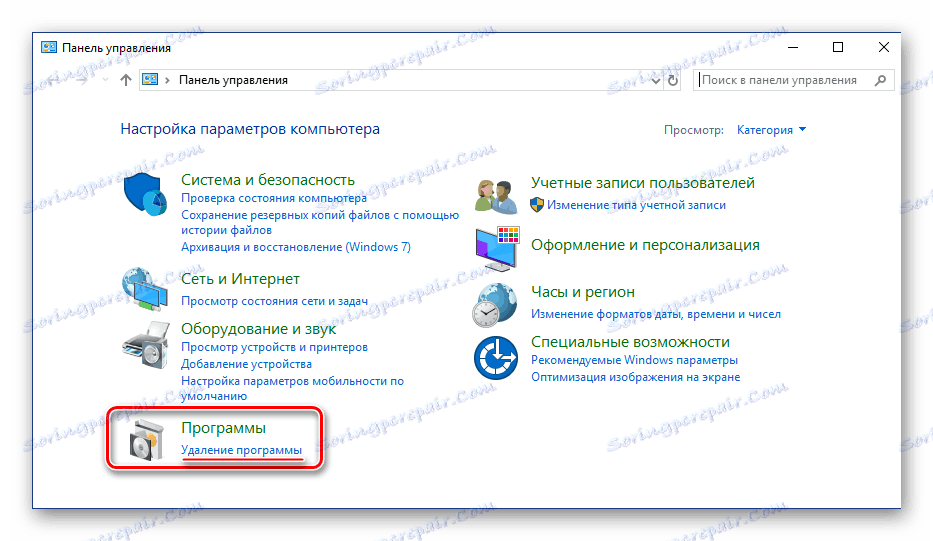
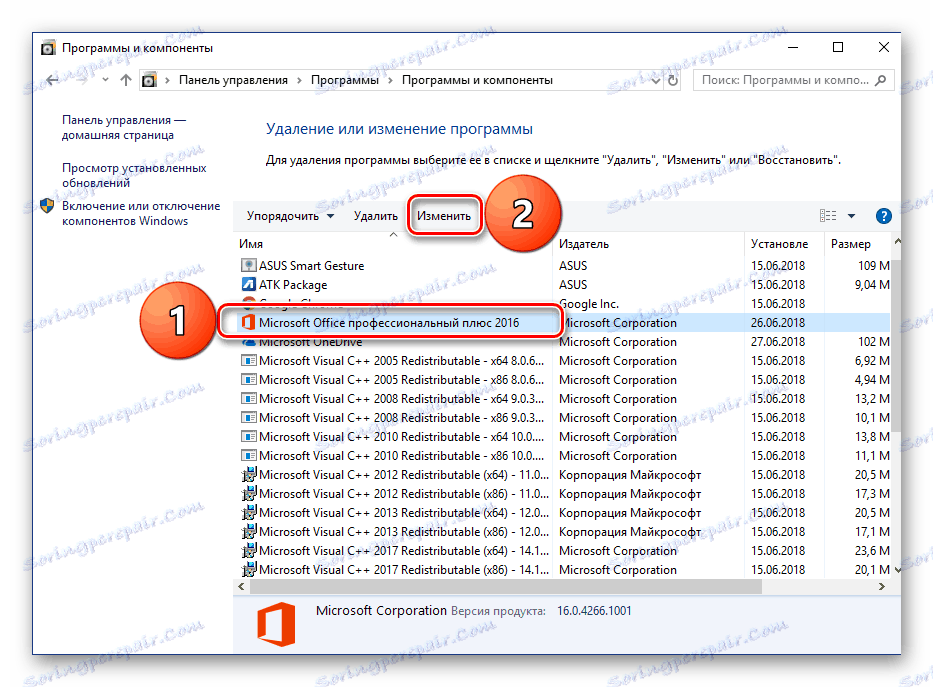
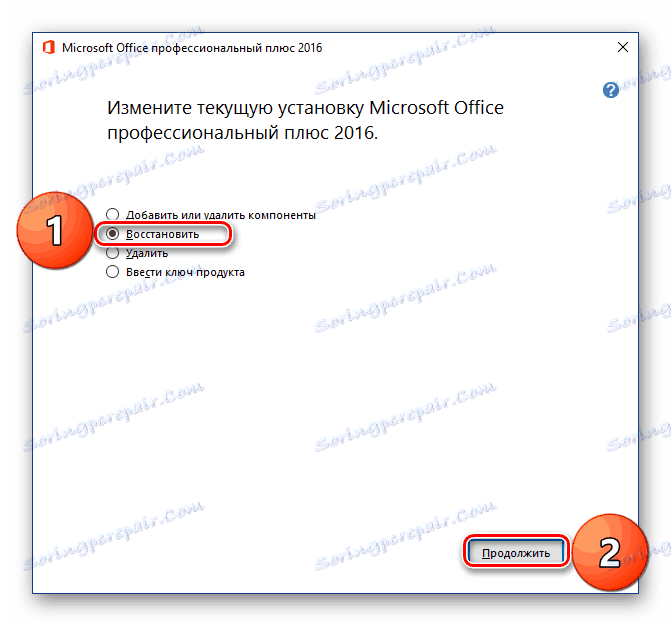
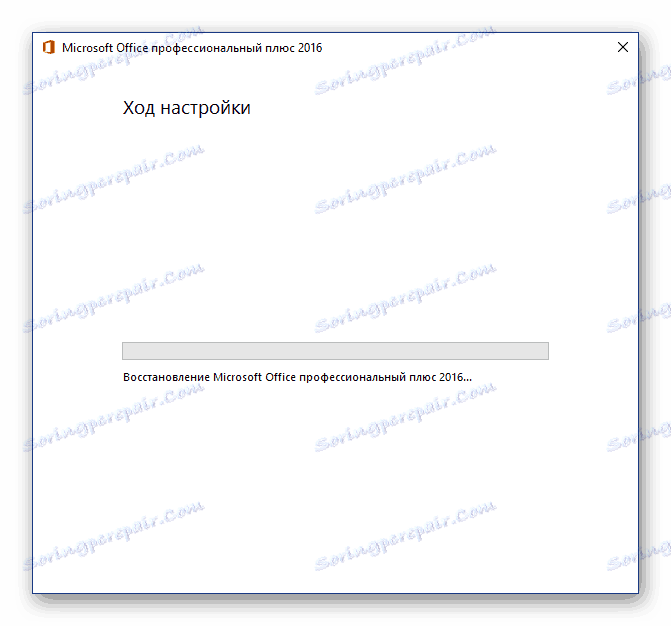
Če zgornji koraki niso pomagali in aplikacije še vedno ne začnete, boste morali znova namestiti Microsoft Office. Naslednji gradivi na naši spletni strani vam bodo pomagali:
Več podrobnosti:
Popolno odstranjevanje programov v operacijskem sistemu Windows
Namestitev programa Microsoft Office v računalnik
Drugi razlogi
Ko je nemogoče posodobiti Microsoft Office na enega od načinov, ki smo jih opisali, lahko poskusite prenesti in namestiti potrebno posodobitev ročno. Enaka možnost bo zanimala tudi uporabnike, ki želijo v celoti nadzorovati postopek posodobitve.
- S klikom na zgornjo povezavo vas bomo odpeljali na stran za prenos najnovejših posodobitev za programe iz paketa Microsoft Office. Omeniti velja, da je mogoče najti posodobitve ne samo za različico leta 2016, temveč tudi za starejše leta 2013 in 2010. Poleg tega je v zadnjih 12 mesecih objavljen arhiv vseh posodobitev.
- Izberite posodobitev, ki ustreza vaši različici sistema Office, in kliknite njeno aktivno povezavo, da jo prenesete. V našem primeru bo izbrano Office 2016 in edina posodobitev na voljo.
- Na naslednji strani se morate odločiti, kakšno datoteko posodobitve nameravate prenesti za namestitev. Pomembno je, da razmislite o naslednjem - če še niste posodobili Officea in ne veste, katere od datotek vam bodo ustrezale, preprosto izberite "najsvetejši", ki se nahaja zgoraj v tabeli.
![Seznam posodobitev za Microsoft Office, na voljo za ročno namestitev]()
Opomba: poleg posodobitev za celoten pisarniški paket lahko ločeno prenesete najnovejšo različico za vsak program, ki je vključen v njeno sestavo - vsi so na voljo v isti tabeli.
- Če izberete zahtevano različico posodobitve, vas bodo posredovali na stran za prenos. Res je, da morate najprej izbirati med 32-bitnimi in 64-bitnimi različicami.
Glej tudi: Kako vedeti bitno globino operacijskega sistema Windows
![Izbira prilagoditve posodobitve za Microsoft Office za ročno namestitev]()
Ko izberete paket za prenos, morate upoštevati ne samo prilagodljivost operacijskega sistema, temveč tudi podobne značilnosti Officea, nameščenega na vašem računalniku. Po definiciji kliknite na eno od povezav, da odprete naslednjo stran.
- Izberite ustrezen jezik paketa posodobitev ( »ruski« ) z ustreznim spustnim seznamom in kliknite gumb »Prenos« .
- Določite mapo, v katero želite posodobiti, in kliknite »Shrani«.
- Ko je prenos končan, zaženite datoteko namestitvenega programa in kliknite »Da« v pojavnem oknu.
- V naslednjem oknu potrdite polje poleg polja spodaj kliknite »Kliknite tukaj, če želite sprejeti pogoje ...« in kliknite gumb »Nadaljuj« .
- To bo začelo postopek namestitve posodobitev za Microsoft Office.
![Začnite ročno namestitev posodobitev za Microsoft Office]()
ki bo trajala le nekaj minut.
![Nadaljujemo ročno namestitev posodobitev za Microsoft Office]()
- Po namestitvi posodobitve se bo računalnik ponovno zagnal. V pojavnem oknu kliknite »Da«, če želite to storiti takoj ali »Ne«, če želite znova odložiti ponoven zagon sistema.
![Zahtevo za ponovni zagon po ročni namestitvi posodobitev za Microsoft Office]()
Glej tudi: Ročna namestitev posodobitev sistema Windows
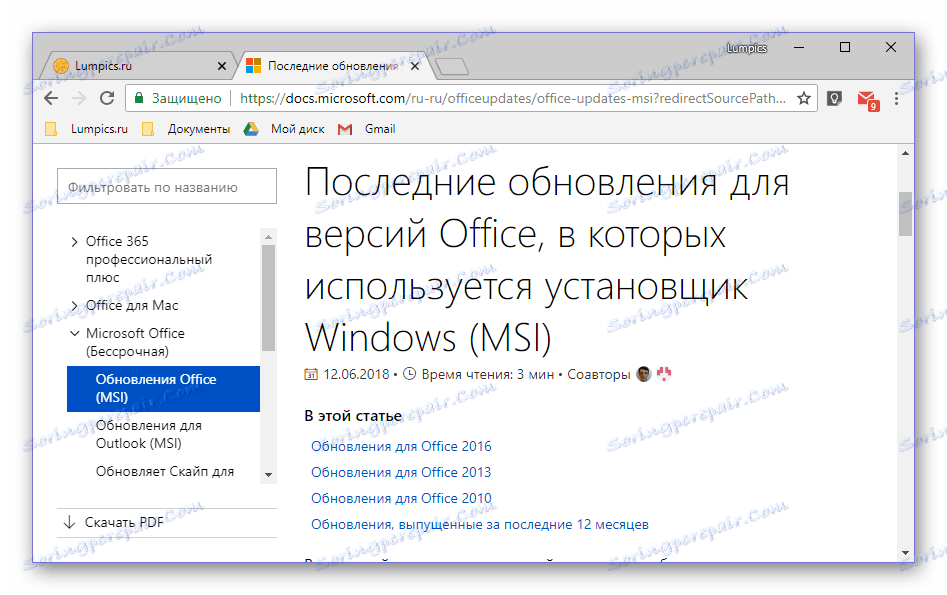
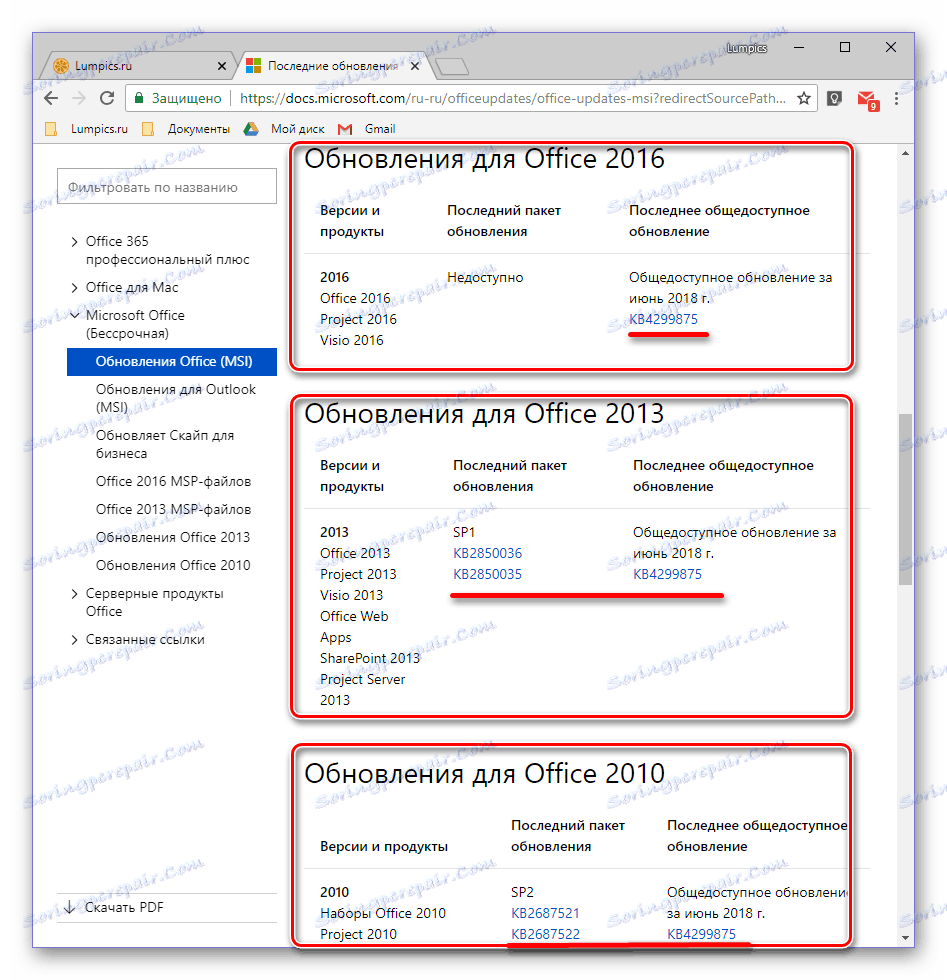
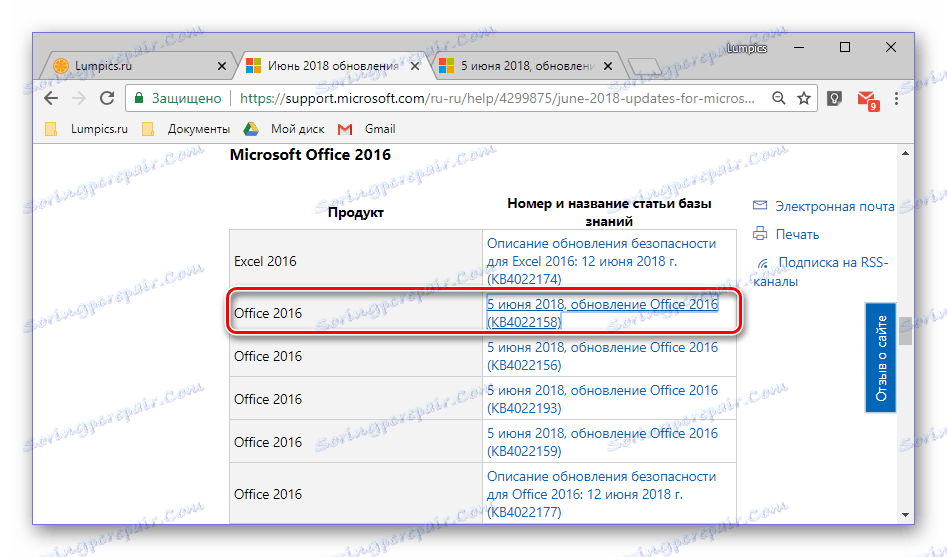

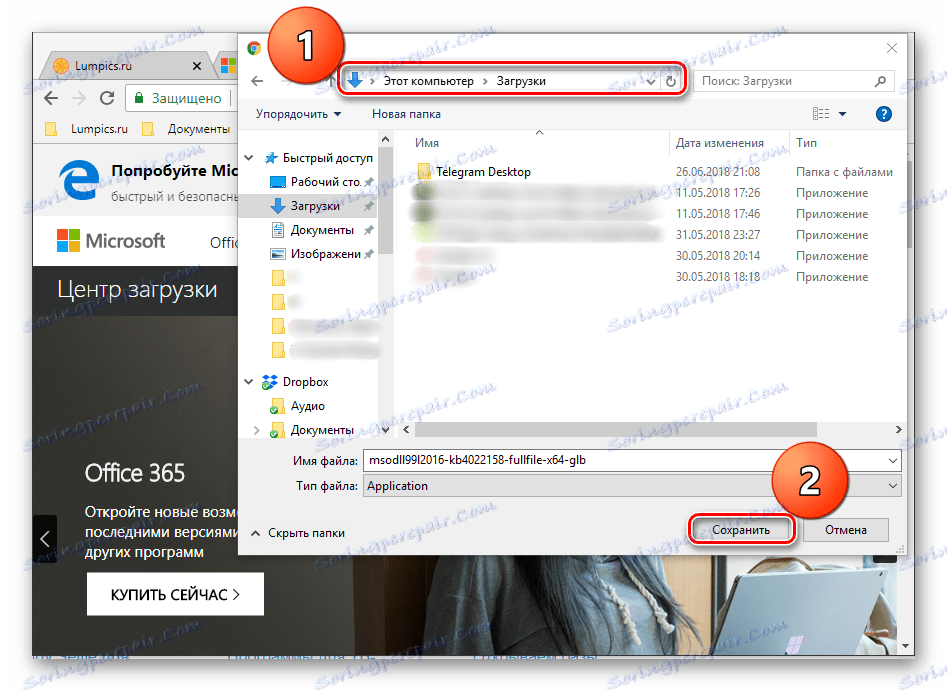
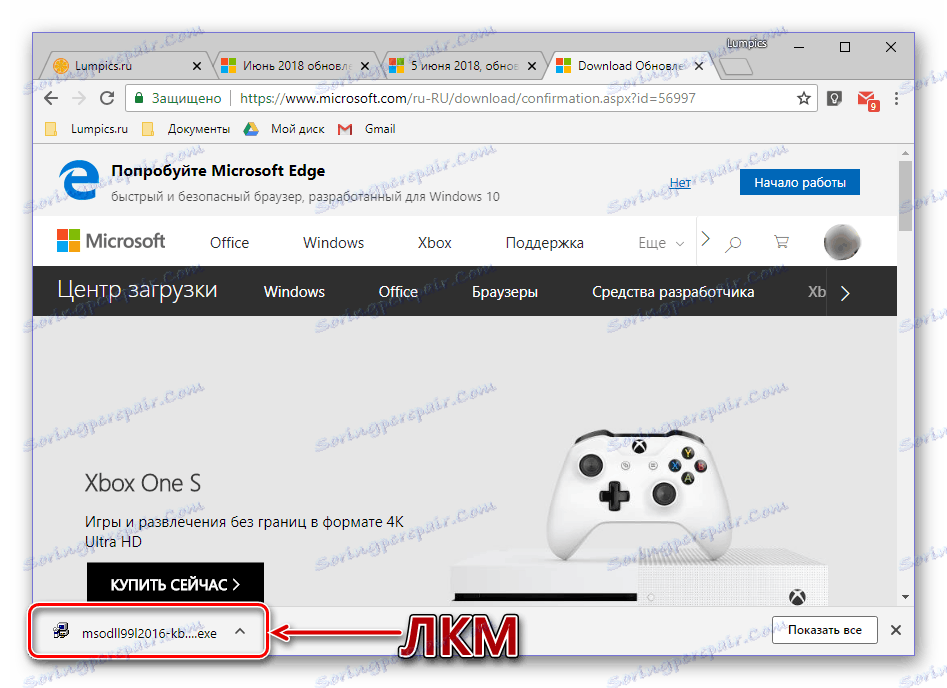

Sedaj veste, kako ročno posodobiti Office. Postopek ni najlažji in najhitrejši, vendar je učinkovit, če druge možnosti, opisane v prvem delu tega člena, ne delujejo.
Zaključek
Na tej točki lahko končate. Govorili smo o tem, kako posodobiti programski paket Microsoft Office in kako odpraviti morebitne težave, ki preprečujejo običajno izvajanje tega postopka. Upamo, da vam bo ta članek koristil.